Все способы:
С целью обеспечения дополнительной приватности общения через Viber, каждый пользователь мессенджера может задействовать опцию «Секретный чат». Рассмотрим особенности этого типа переписки и процесс её организации на функционирующих под управлением различных ОС устройствах.
Секретные чаты в Viber
Некоторые не вникающие в тонкости функционирования Вайбера пользователи отождествляют применимые к чатам в мессенджере опции «секретный» и «скрытый», что в корне неверно — эти типы бесед значительно отличаются. Если вам нужно повысить конфиденциальность и ограничить распространение передаваемой собеседнику информации, используйте инструкции из этой статьи. Если же существует необходимость предотвратить возможность просмотра той или иной переписки в мессенджере лицами, которые имеют доступ к вашему устройству, «спрячьте» обычный диалог или групповой чат, действуя, как описано в материале по следующей ссылке. К слову, скрытию подлежит в том числе секретная переписка:
Подробнее: Как скрыть диалог или групповой чат в мессенджере Viber
Прежде чем переходить к созданию секретного чата, рассмотрим его отличия от других типов бесед в мессенджере Viber, а также получаемые при общении через него возможности и преимущества.
- Автоматическое уничтожение сообщений. В беседе рассматриваемого типа возможно установить выделяемый на просмотр любого сообщения получателем(ями) временной лимит. По истечении указанного отправителем времени его послание бесследно удаляется у всех участников переписки.
- Уведомления. В момент поступления сообщения в рамках приватного диалога получатель увидит в уведомлении только слово «Сообщение», но не узнает имя адресанта и содержимое послания. Текст и контент из сообщения отображаются после того, как оно будет открыто.
Читайте также: Как отключить уведомления в Viber
- Содержимое новых сообщений из секретных чатов не демонстрируется на экране со списком заголовков диалогов и групп в мессенджере.
- Информация из секретных диалогов и групп не может быть скопирована и/или переслана через мессенджер либо другим способом. Иными словами, подразумевается, что послания могут быть прочитаны/просмотрены исключительно адресатом, и он не имеет возможности воспроизвести их в других чатах.
Читайте также: Как переслать сообщение из одного чата Viber в другой
- Скриншоты. В процессе приватной беседы её участники ограничены в создании скриншотов экрана своих устройств. В варианте мессенджера для Android сделать скриншот переписки невозможно, а если используется iPhone, то запечатлеть информацию путём создания снимка экрана средствами iOS реально, но другой пользователь получит уведомление об этом действии.
Читайте также: Как сделать скриншот на iPhone
- Секретный и обычный диалоги с одним и тем же контактом могут существовать одновременно, а удаление одного из них не влияет на другой. Подразумевающая повышенный уровень приватности переписка инициируется одним участником Viber, а у собеседника такой чат создаётся автоматически.
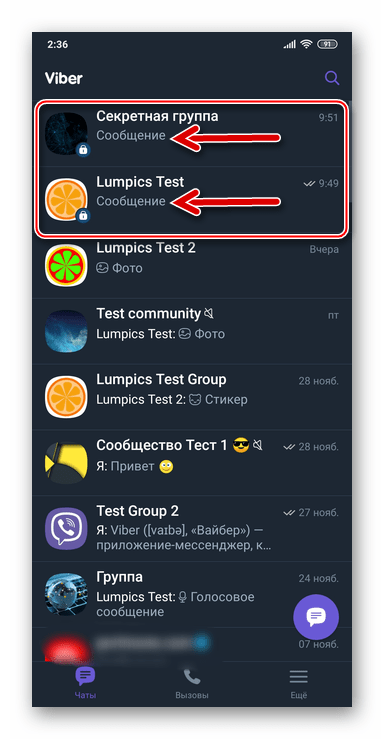
Как создать секретный чат в Viber
Организация и ведение секретной переписки через Вайбер возможны исключительно с функционирующих под управлением Android и iOS устройств. Что касается Viber для Windows – здесь такая возможность отсутствует, а созданные в «главном» мобильном клиенте мессенджера секретные диалоги и группы в приложении на ПК не отображаются, то есть синхронизация в этом случае не осуществляется.
Android
В Viber для Android создать секретную переписку дополнительно к основной беседе с тем или иным контактом очень просто. Кроме прочего, использовать дополнительные функции защиты передаваемой информации возможно при общении не с единственным зарегистрированным в мессенджере лицом.
Способ 1: Диалог
- Откройте Вайбер на Андроид-девайсе и перейдите в существующий чат. Либо создайте новую «обычную» беседу с контактом, который впоследствии станет вашим собеседником в секретном чате.
- С содержащего историю сообщений экрана выполните одну из следующих операций:
- Коснитесь трёх точек вверху справа и выберите «Перейти в секретный чат» в открывшемся меню.
- Или смахните область с историей переписки влево. Далее пролистайте открывшийся экран «Информация» и коснитесь наименования опции «Перейти в секретный чат».
- На этом создание приватной беседы завершено. Теперь вы можете установить значение счётчика времени, по истечении которого будут уничтожаться ваши сообщения — тапните по секундомеру справа от поля ввода сообщения и выберите нужный период в открывшемся списке доступных.
- Отличить созданную в Viber приватную беседу от обычной на вкладке «Чаты» мессенджера очень просто – аватарка собеседника возле его имени в перечне диалогов и групп отмечена значком «Замок». Если вы планируете использовать только секретный чат, то можете удалить обычный.
Подробнее: Как удалить чат в Viber для Android


Способ 2: Группа
Для использования всех функций секретного чата при общении в группе участников Viber организуйте переписку, действуя следующим образом.
- Выполните предложенную выше инструкцию по созданию секретного чата в отношении одного из участников будущей группы. Или перейдите в уже существующую приватную беседу с вкладки «Чаты» приложения мессенджера.
- Вызовите меню, тапнув по трем точкам справа вверху экрана и выберите в нем пункт «Создать группу с ИМЯ_ ПОЛЬЗОВАТЕЛЯ».
Либо смахните экран с сообщениями влево, а затем в области «УЧАСТНИКИ» на появившемся экране с информацией и опциями секретного чата нажмите «+ Добавить».
- Установите отметки на фото будущих участников секретной группы, тапая по их именам. Завершив выбор, коснитесь галочки в верхнем правом углу экрана.
- На этом всё – группа с дополнительными функциями создана, а функционирует она фактически так же, как «обычная», то есть вы можете изменить значок и имя объединения, добавлять и удалять участников и т.д.
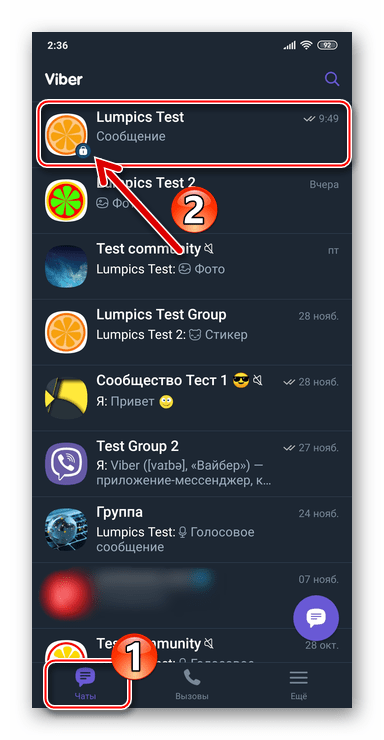

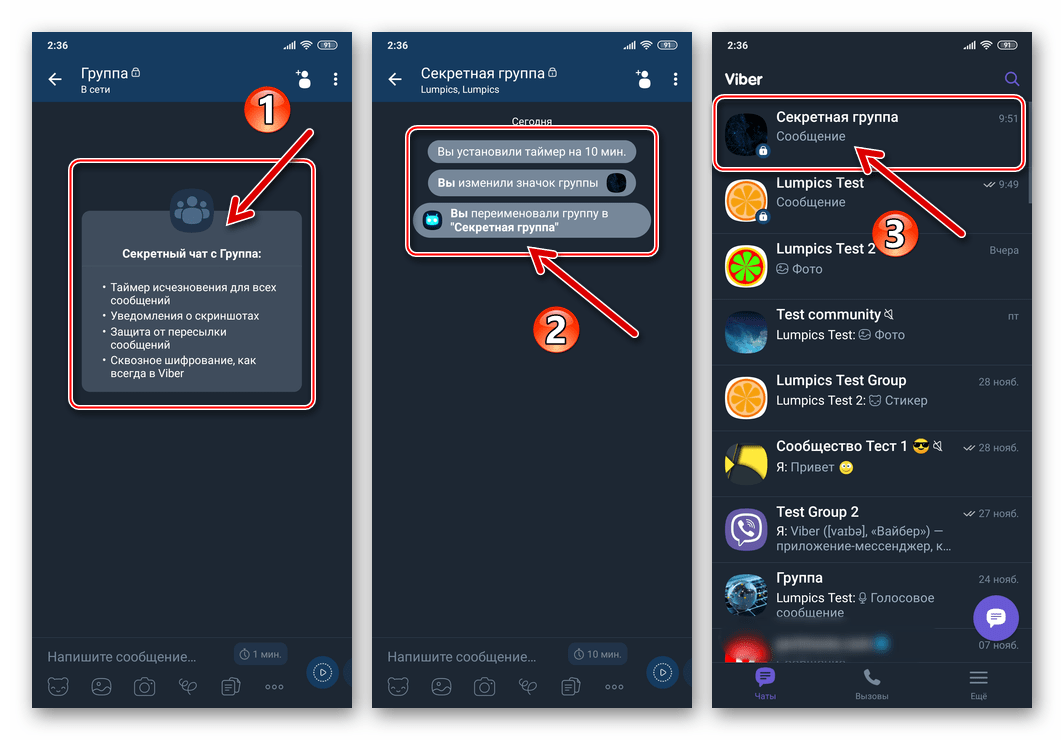
iOS
В программе Viber для iPhone секретные диалоги и группы создаются путём несложных манипуляций и доступны для организации в любой момент, когда это потребуется пользователю.
Способ 1: Диалог
- Запустите Вайбер в среде айОС и откройте существующий либо создайте новый диалог с одним из ваших контактов.
- На экране чата коснитесь имени собеседника вверху и выберите «Перейти в секретный чат» в открывшемся меню.
И также вы можете решить задачу из заголовка этой статьи с экрана «Подробности» — смахните область с историей переписки влево, а затем, пролистав открывшийся список опций вверх, тапните по названию пункта «Перейти в секретный чат».
- Фактически создание чата с повышенным уровнем приватности завершено. Прежде чем переходить к написанию и отправке сообщений, установите таймер их самоуничтожения, тапнув по наличествующему справа от поля ввода значку, и выбрав один из доступных пунктов-значений в открывшемся перечне.
Способ 2: Группа
Для создания группового чата с возможностью обмениваться самоуничтожающимися сообщениями и использовать другие преимущества секретной переписки в Viber на iPhone сделайте следующее.
- Создайте секретный чат с одним из участников будущей группы с повышенным уровнем приватности или перейдите в уже существующую переписку этого типа из раздела «Чаты» в мессенджере.
- Нажмите на имя собеседника вверху экрана, а затем выберите пункт «Информация и настройки» в открывшемся меню.
Либо смахните область с перепиской влево.
- Коснитесь наименования пункта «+ Добавление участников», который расположен над вашим и собеседника именами.
В открывшейся адресной книге установите отметки напротив включаемых в групповой чат с дополнительными опциями приватности контактов. Завершив выбор, коснитесь «Готово».
- По итогу секретный чат из двух участников мгновенно преобразуется в группу, с которой возможно произвести те же действия, что и с обычной – переименовать и установить значок, установить фон переписки, впоследствии добавлять и удалять участников и т.п.
Заключение
Как видите, повысить уровень приватности и обеспечить нераспространение той или иной, отправляемой в адрес зарегистрированных в Viber лиц информации не так уж и сложно. Все возможности для этого разработчиками в мессенджере предусмотрены и легко реализуемы пользователями, но только на мобильных устройствах под управлением Android или iOS.
 Наша группа в TelegramПолезные советы и помощь
Наша группа в TelegramПолезные советы и помощь
 lumpics.ru
lumpics.ru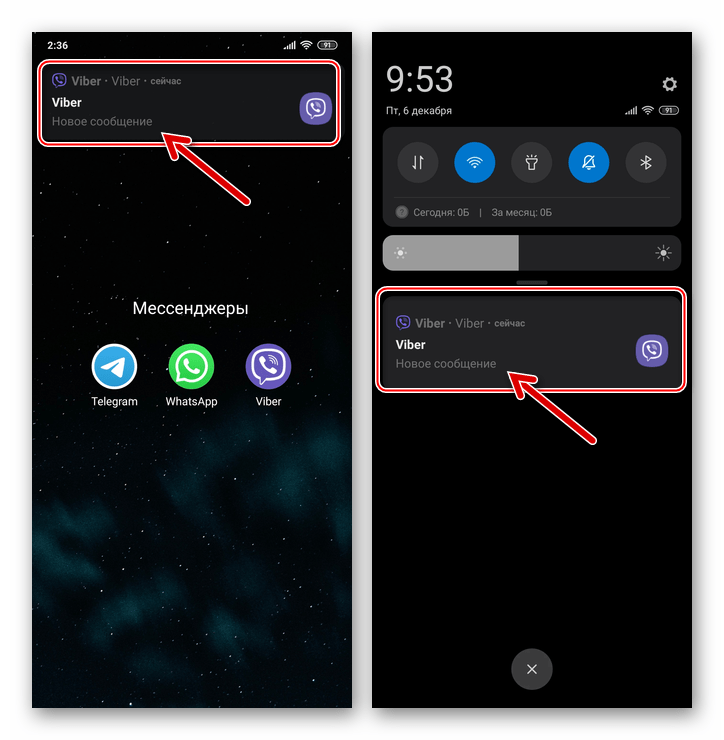
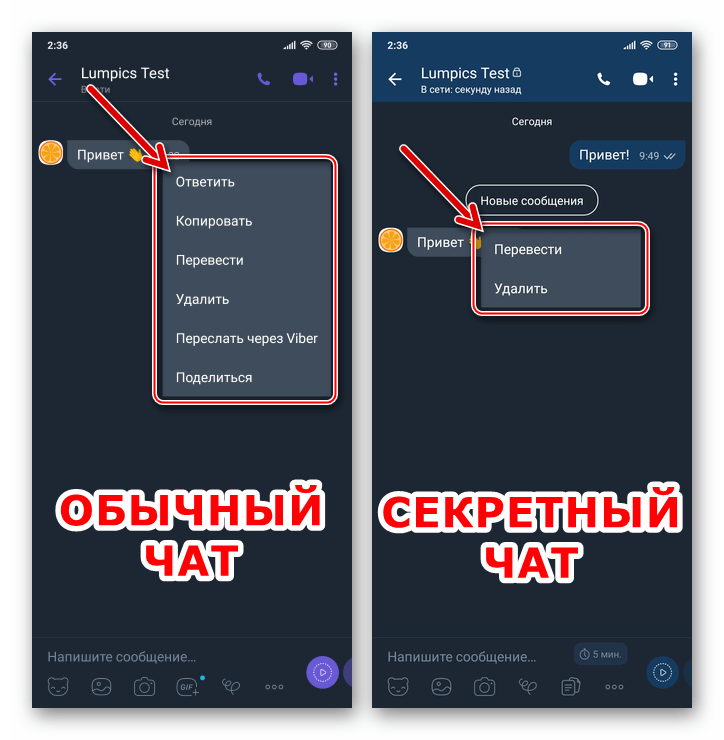



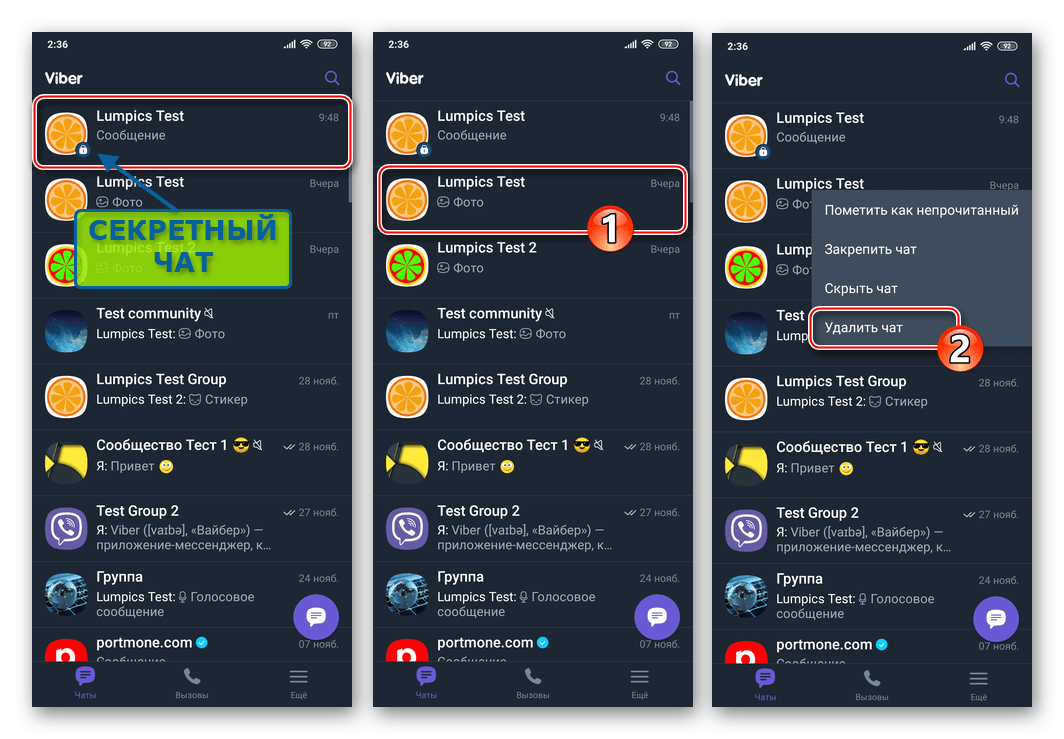
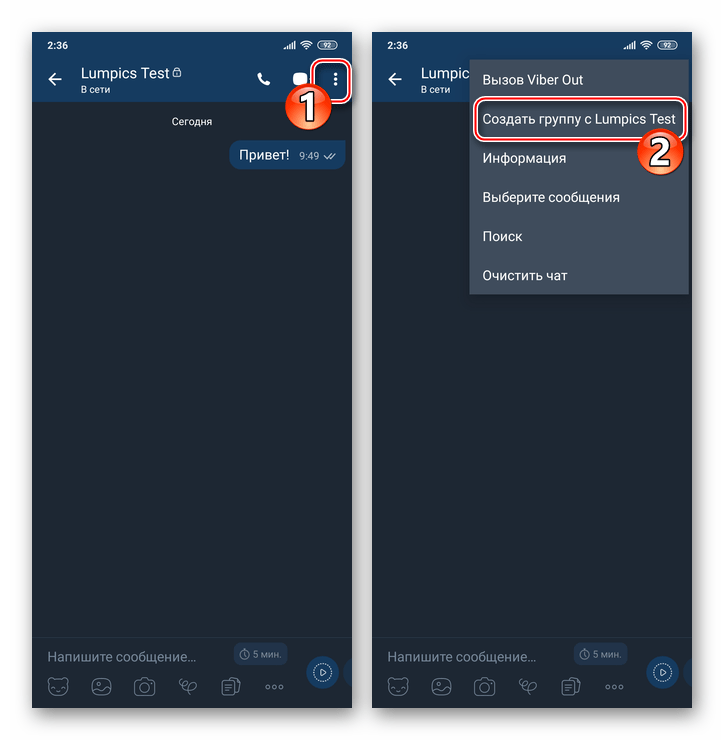
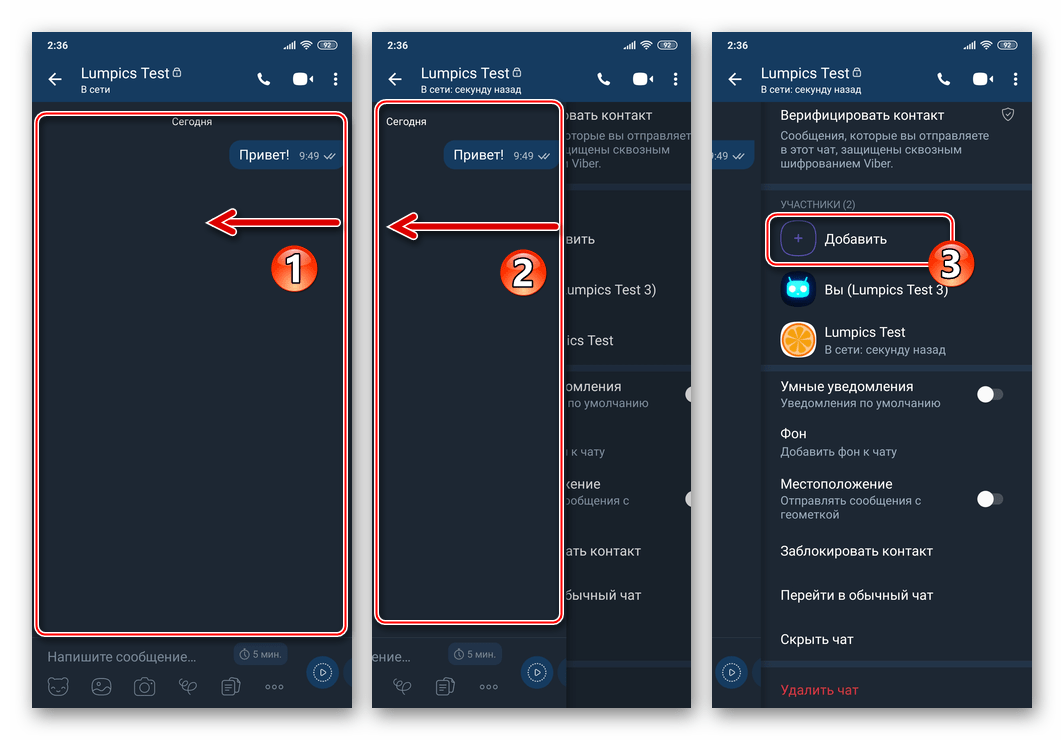
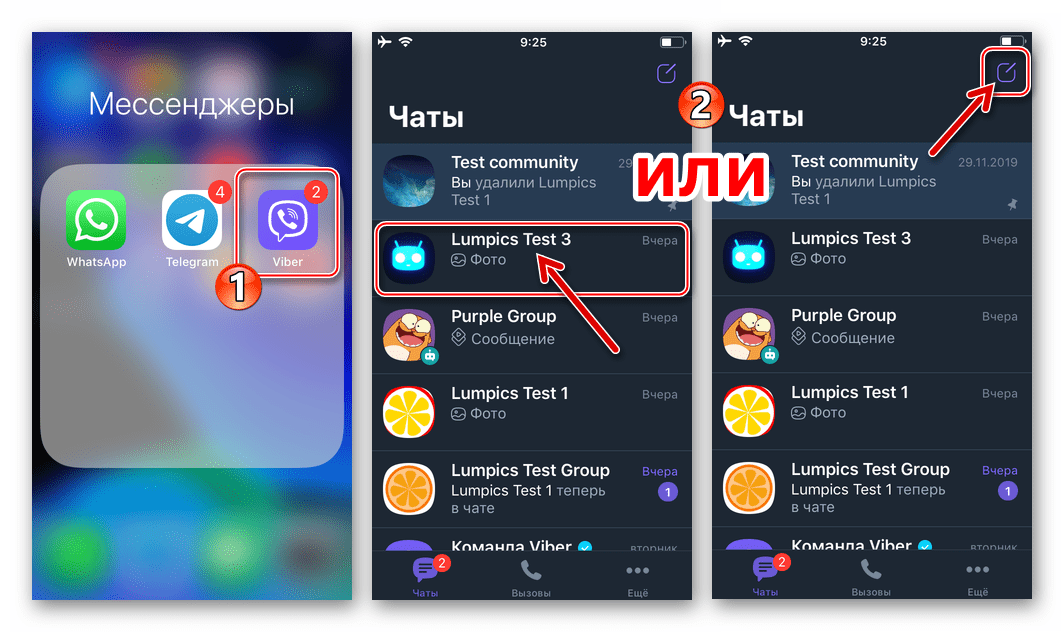
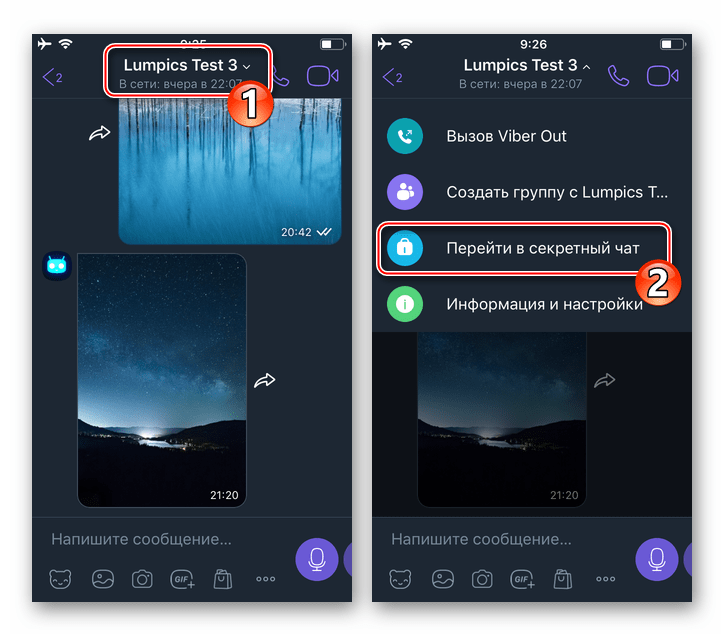
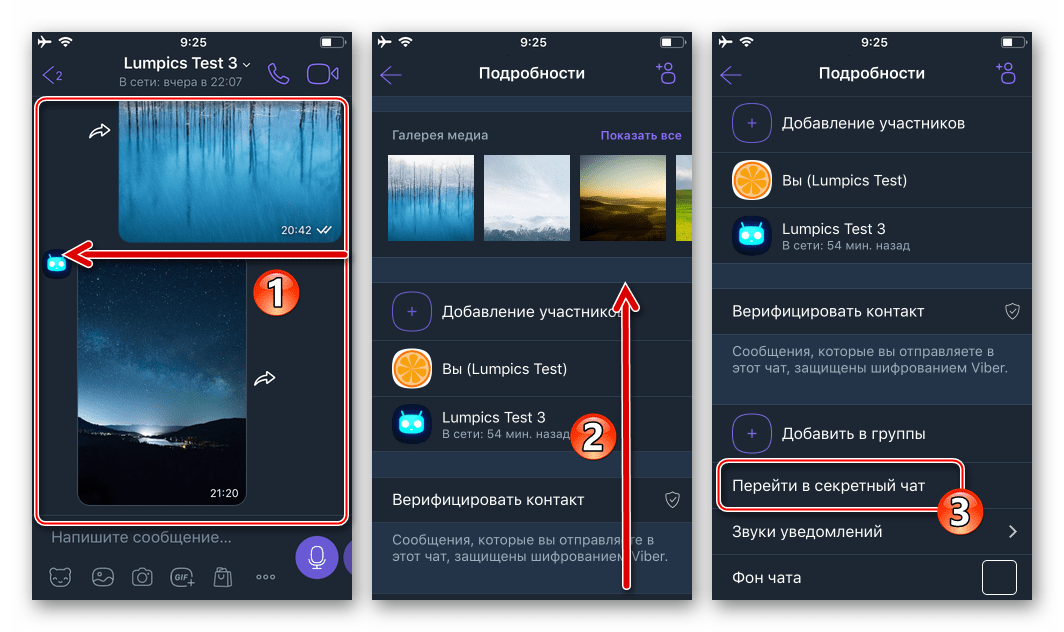
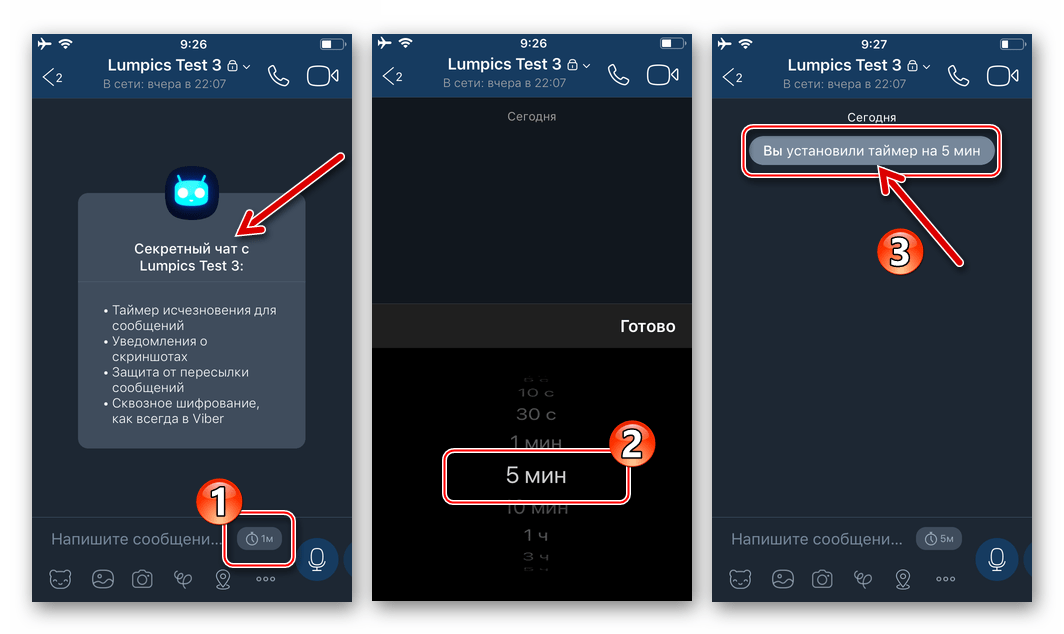
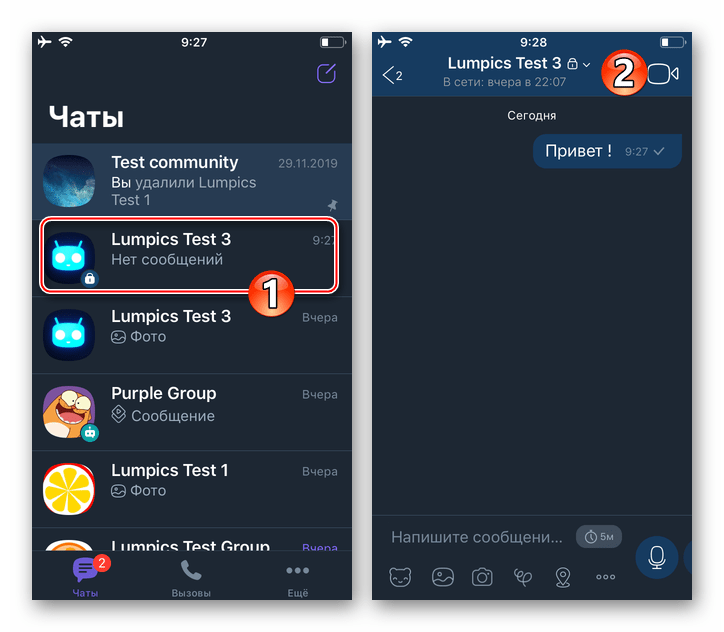
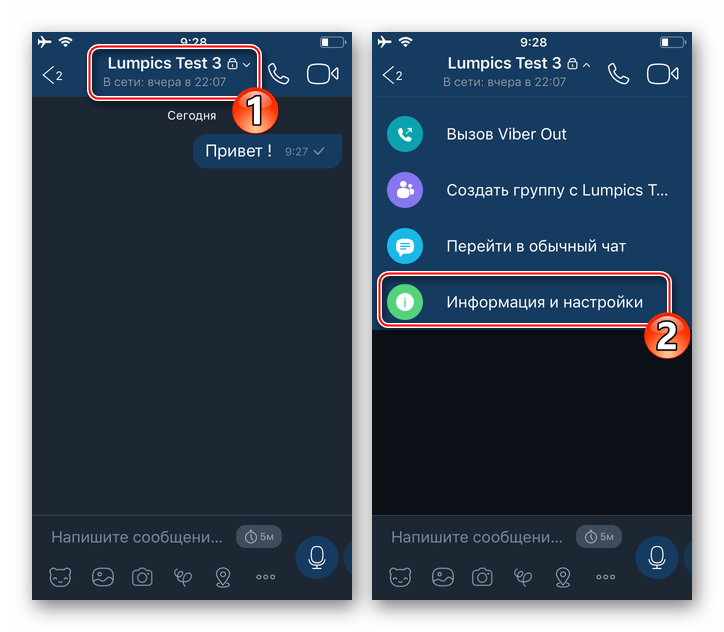
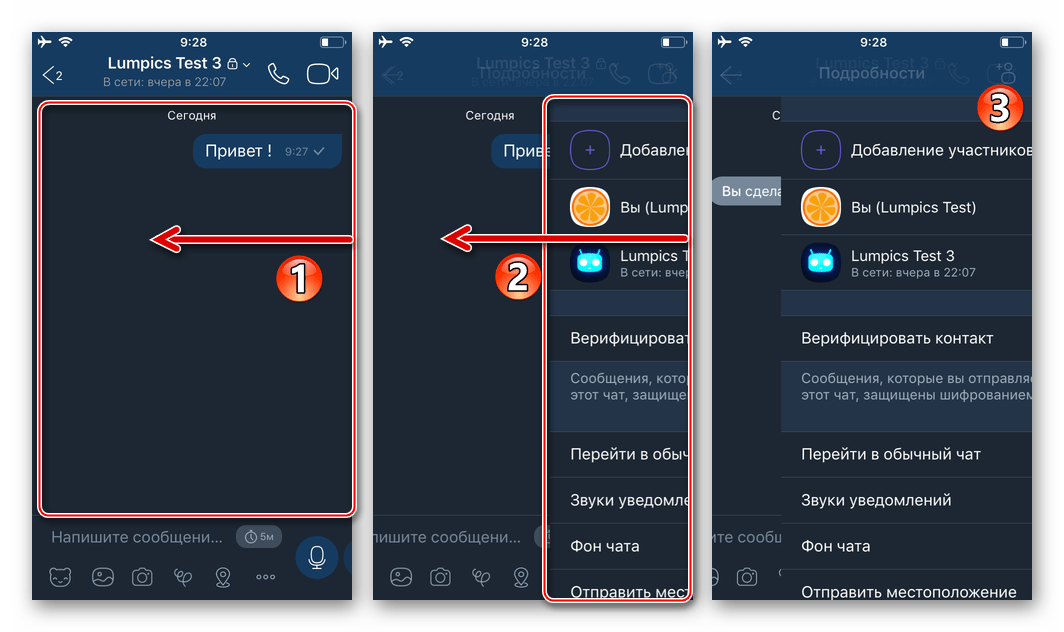
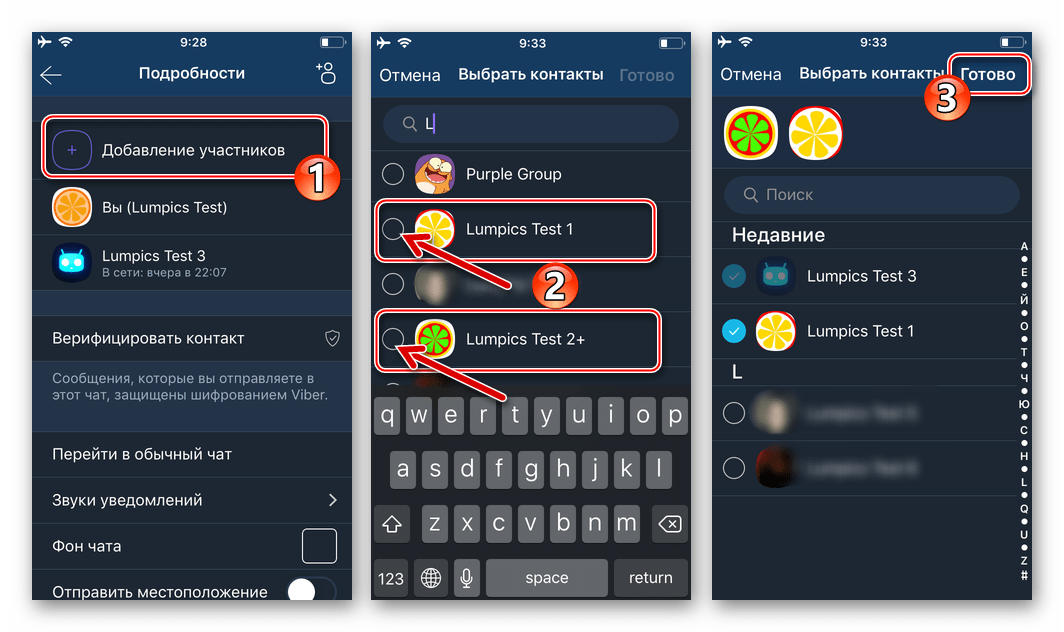
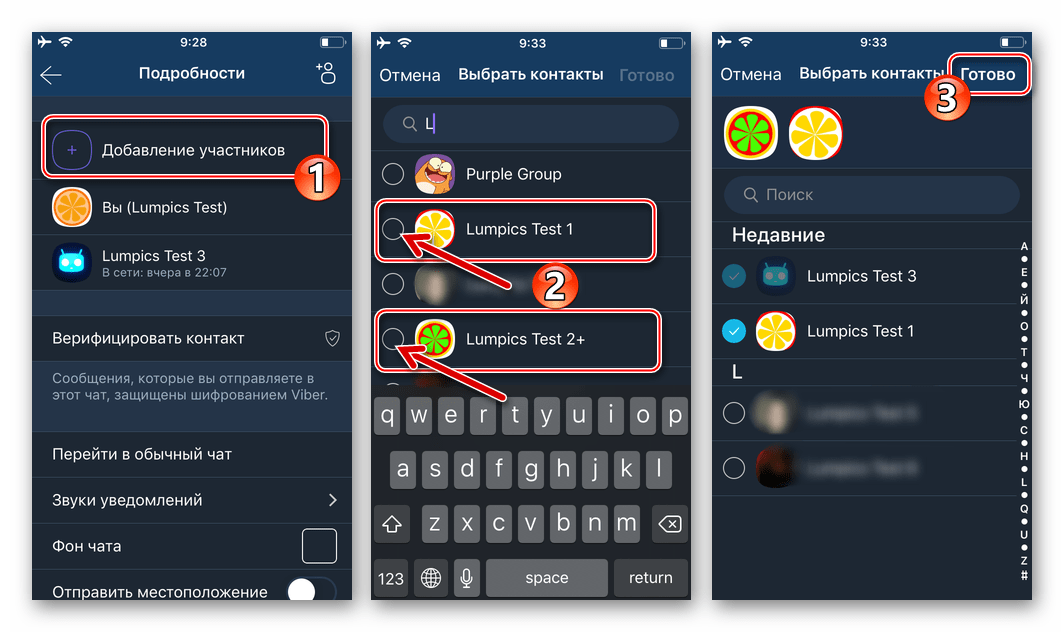
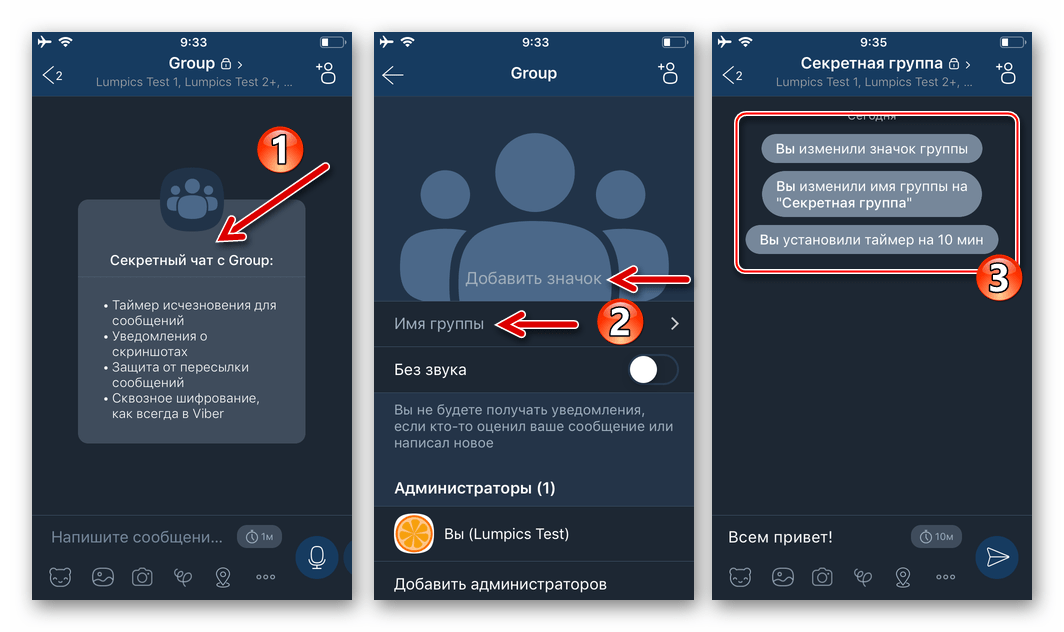


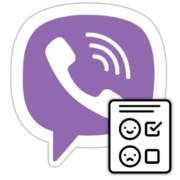
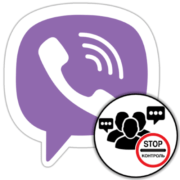
Задайте вопрос или оставьте свое мнение